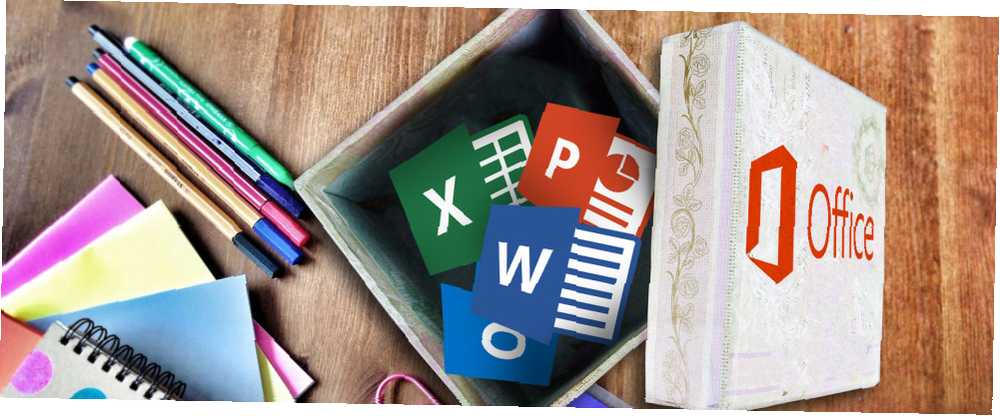
Gabriel Brooks
0
3884
645
Pokud jste vášnivým uživatelem sady Microsoft Office 2016, možná budete vědět, že nové funkce jsou neustále přidávány. Jakmile pop otevřete aplikaci, jako je Word nebo PowerPoint, například, jste uvítáni s tím malým, co je nové pole. Ať už se podíváte na tyto nové funkce nebo se jednoduše pustíte do práce, vědět, co je nového, může být prospěšné pro zvýšení vaší produktivity. Pokud již nemusíte dokument opustit pro malé úkoly, vaše produktivita stoupne. Vyzkoušejte těchto 10 mini aplikací pro Microsoft Word. .
Zde je přehled 10 nejlepších nových funkcí, které jste možná zmeškali.
1. Další tlačítka na pásu karet
Výhled
Nyní můžete archivovat položky v aplikaci Outlook jediným kliknutím pomocí Archiv tlačítko. Navíc je procházení nebo přidávání nových skupin jednoduché přidáním těchto dvou skupinových tlačítek. Pokud nová tlačítka nevidíte, budete je muset přidat na pásek. Jak optimalizovat pás karet Office 2016 nebo rozhraní nabídek Jak optimalizovat pás karet Office 2016 nebo rozhraní nabídek Často hledáte položky nabídky v sadě Microsoft Office? Je čas znovu uspořádat a přizpůsobit nabídku pásu karet pro vaše osobní potřeby. Budete překvapeni, jak flexibilní a snadná je! .

Chcete-li to rychle, stačí kliknout pravým tlačítkem myši na pás karet a vybrat Přizpůsobte pás karet. Poté vyhledejte příkazy vlevo a přidejte je doprava.
2. Vylepšená spolupráce
Word a PowerPoint
Pro snadné přidávání komentářů a sdílení, Word a PowerPoint obsahují skvělé funkce pro spolupráci 13 a více důvodů, proč byste měli upgradovat na Microsoft Office 2016 13 a více, proč byste měli upgradovat na Microsoft Office 2016 Microsoft Office 2016 je zde a je čas, abyste se rozhodli. Otázka produktivity je - měli byste upgradovat? Dáváme vám nové funkce a čerstvější důvody, které vám pomohou…. Vpravo nahoře nad pásem karet byste měli vidět ikony sdílení a komentování.
Kromě toho můžete rychle zobrazit předchozí verze dokumentu pomocí Aktivita tlačítko na vaší stuze. Po kliknutí se otevře boční panel, který ukazuje, co se stalo s vaším dokumentem.

3. Zmínky
Výhled
Pro rychlé upoutání něčí pozornosti má aplikace Outlook 2016 funkci nazvanou Zmínky. Při vytváření e-mailu nebo pozvánky do kalendáře zadejte @ symbol a prvních několik písmen jména osoby do těla. Zobrazí se rozevírací nabídka s možnostmi z vašeho seznamu kontaktů.
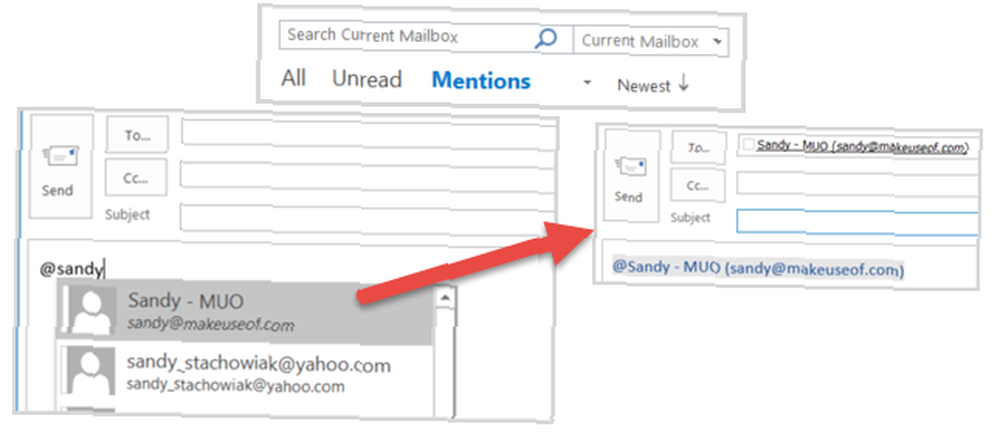
Jakmile vyberete jedno, bude ve zprávě nebo pozvánce zvýrazněno nejen jméno této osoby, ale také automaticky vyskočí do Na řádek. Kromě toho budete moci třídit svou doručenou poštu podle Mentions.
4. Nové a vylepšené možnosti připojení
Vynikat
Můžete importovat data z databází SAP HANA, složek SharePoint a online služeb, jako jsou Salesforce Objects nebo Reports. Vybrat Data > Nový dotaz a poté z rozevíracího seznamu vyberte příslušný výběr.
Vylepšeny byly také konektory pro IBM DB2 a SQL Server Database. Pro IBM DB2 si nyní můžete vybrat ovladač Microsoft a pro SQL Server Database můžete zahrnout informace o schématu jako součást navigační hierarchie.
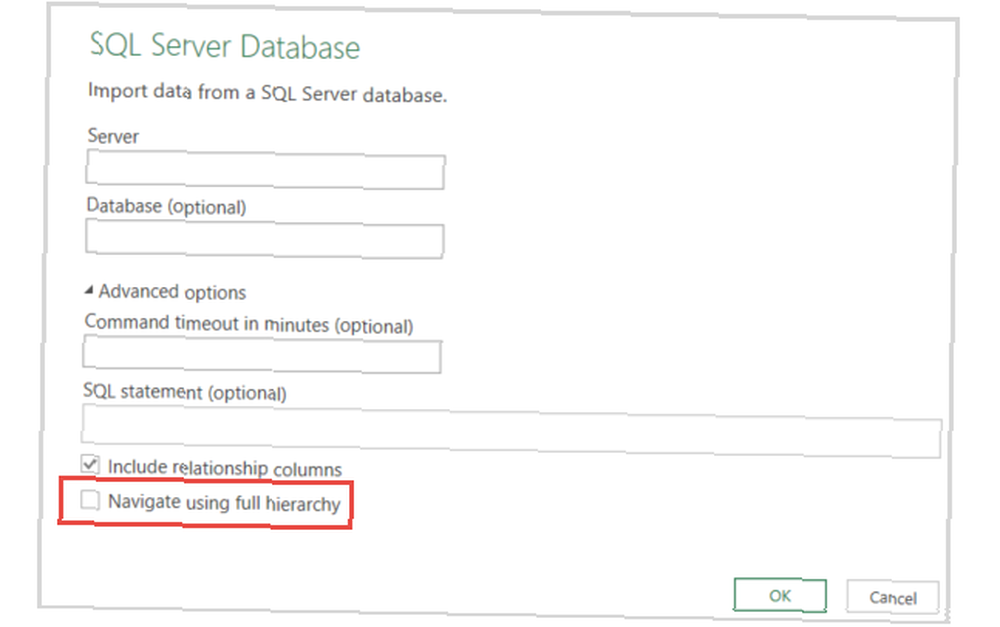
5. Publikovat na webu Docs.com
Word, Excel a PowerPoint
Některé funkce přidané do sady Office 2016 jsou k dispozici ve více aplikacích. Jednou z takových funkcí je možnost publikovat dokumenty na webu Docs.com. Vybrat Soubor > Publikovat a uvidíte možnosti Docs.com, včetně názvu dokumentu a možností viditelnosti.
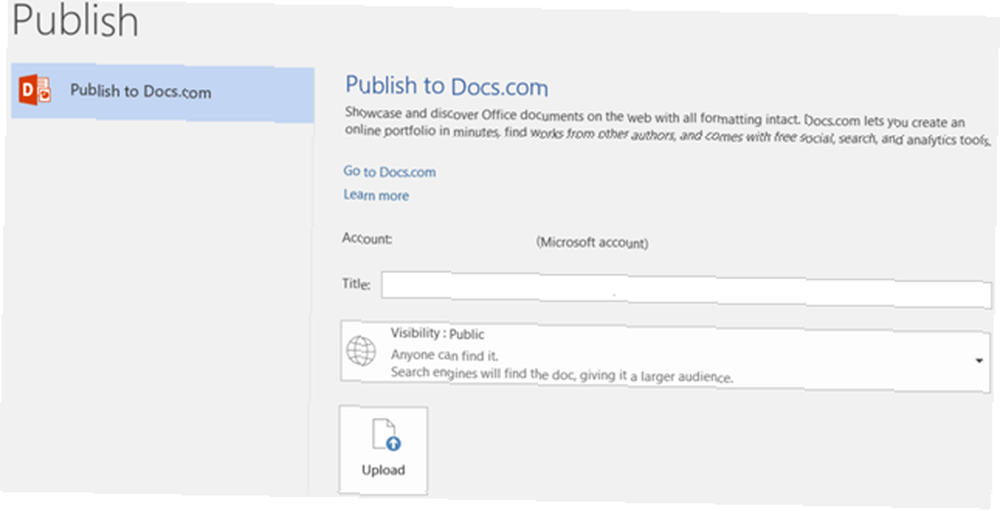
Budete potřebovat účet u Docs.com a můžete si jej vytvořit pomocí své e-mailové adresy nebo se můžete přihlásit pomocí Facebooku nebo svého účtu Microsoft.
6. Publikovat do Power BI
Vynikat
Power BI je služba, která dokáže transformovat vaše data do interaktivních sestav. Pomocí podnikového ovládacího panelu můžete sledovat, analyzovat a vytvářet modely. Microsoft Excel + Power BI = analýza dat Bliss Microsoft Excel + Power BI = analýza dat Bliss Potřebujete pomoci proměnit vaše data v něco užitečného? Microsoft Power BI umí vizualizovat vaše data a vytvářet automatizované zprávy. Ukážeme vám, jak nastavit první řídicí panel Power BI. snadno. Vybrat Soubor > Publikovat nahrát sešity nebo exportovat data sešitu přímo do az Power BI.
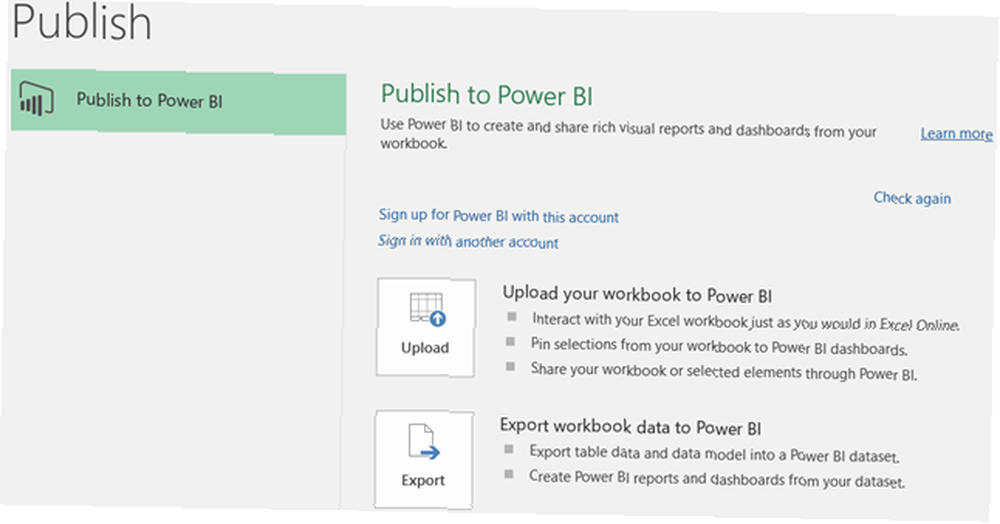
Služba vyžaduje, abyste měli předplatné OneDrive for Business.
7. Výzkumný pracovník
Slovo
Tento užitečný nástroj je ideální pro termínované práce nebo obchodní průzkum. Vybrat Výzkumník na panelu nástrojů a poté zadejte hledaný výraz do postranního panelu. Jakmile se výsledky zobrazí a vyberete ty, které chcete, můžete přidat záhlaví, abyste zahájili obrys a citovali zdroje přímo z nástroje Researcher..
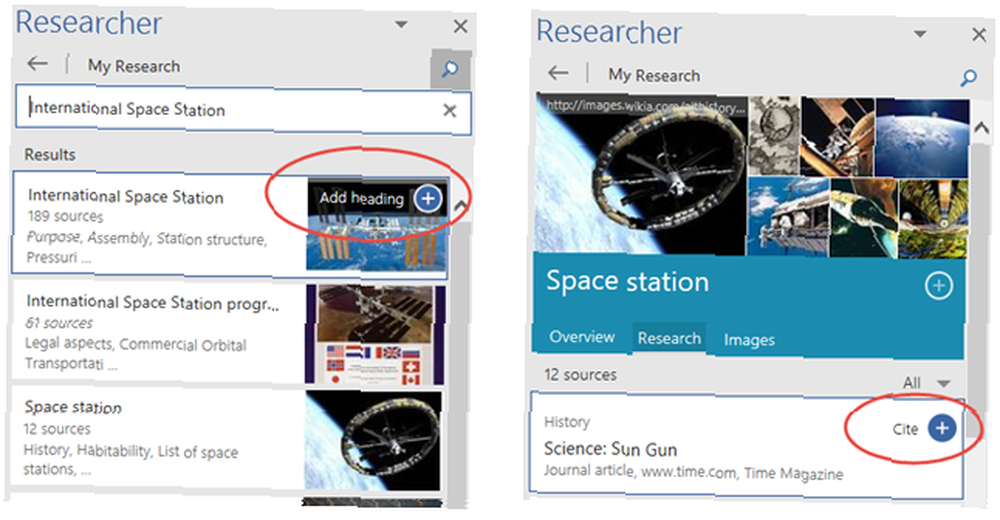
Obrázky, které najdete, můžete také zahrnout tak, že je jednoduše přetáhnete do dokumentu.
8. Navrhněte funkci
Výhled
Pokud máte skvělý nápad na funkci v aplikaci Outlook, můžete ji nyní navrhnout kliknutím. Vybrat Soubor > Zpětná vazba a klikněte na Zpětná vazba aplikace Outlook 2016 tlačítko.
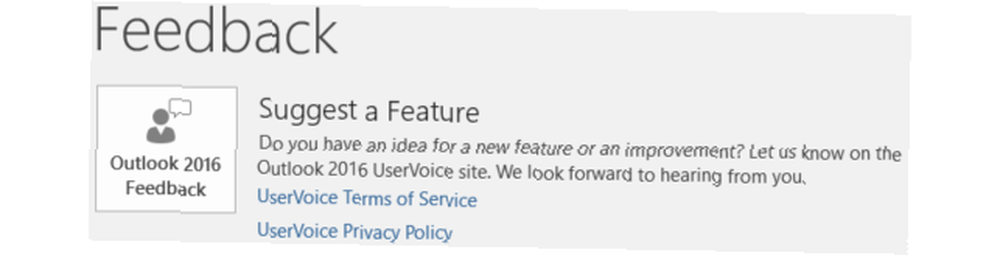
Poté budete ve svém prohlížeči přesměrováni do schránky návrhů aplikace Outlook, kde můžete hlasovat o návrhu nebo zadat svůj vlastní nápad..
9. Zvýrazňovač textu
PowerPoint
Podobně jako Word, nyní můžete v aplikaci PowerPoint používat zvýrazňovač textu. Díky této pohodlné a zpožděné funkci můžete určitým částem textu vyniknout. Ujistěte se, že jste na Domov a vyberte svůj text. Poté klikněte na Zvýrazňovač textu a vyberte si barvu.
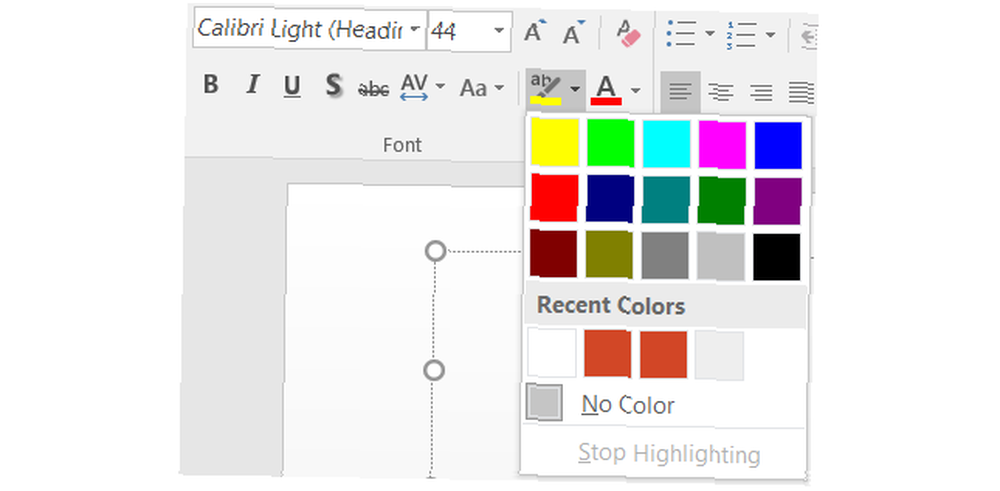
10. Zoom pro PowerPoint
PowerPoint
Tato praktická nová funkce PowerPoint umožňuje rychlý přechod na různé snímky a části prezentace. Můžete použít tři typy přiblížení:
- Souhrnné přiblížení umístí kousky, které vyberete, na jeden snímek, což vám umožní přeskakovat mezi nimi.
- Přiblížení snímků umožňuje procházet snímky v libovolném pořadí.
- Sekce Zoom vám umožní snadno přejít zpět na předchozí sekce.
Vybrat Vložit > Zoom a z rozevíracího seznamu vyberte typ, který chcete použít.
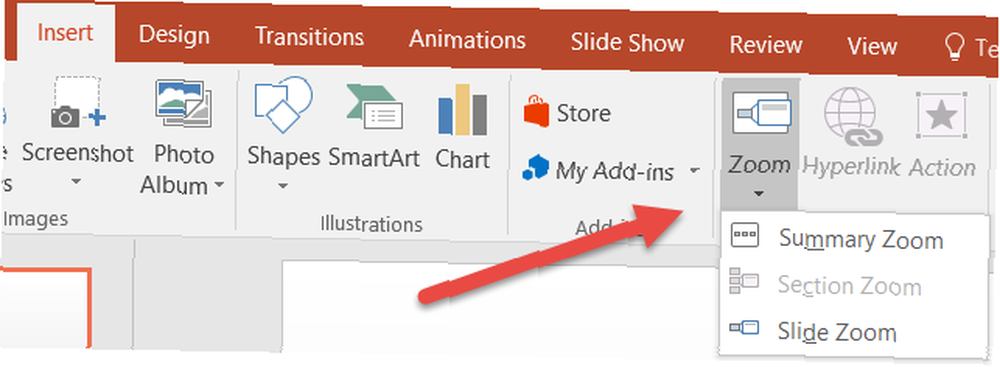
Zůstat v smyčce
Pokud máte zájem vidět nejnovější funkce, zatímco máte otevřenou aplikaci, můžete je kdykoli zkontrolovat. Vybrat Soubor > Účet > Co je nového pro přístup k vyskakovacímu oknu, které také obsahuje odkaz Další informace o těchto funkcích.
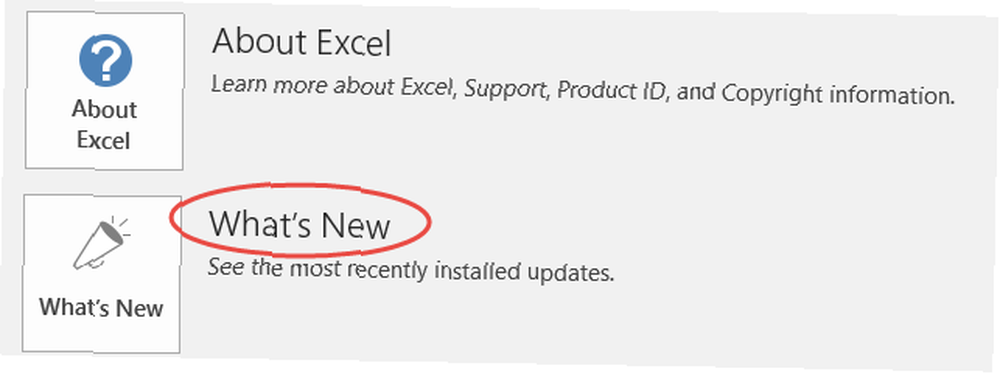
Pokud nevidíte novou funkci a jste odběratelem Office 365, ujistěte se, že máte nejnovější verzi Upgradujte na Office 2016 zdarma dnes s vaší Office 365 Předplatné Upgradujte na Office 2016 zdarma dnes s vaší Office 365 Předplatné Microsoft Office 2016 pro Windows přistál a přináší mnoho chytrých nových funkcí. Pokud máte předplatné sady Office 365, můžete si ho nyní zdarma stáhnout a my vám ukážeme, jak níže. softwaru. Vybrat Soubor > Účet > Možnosti aktualizace aktualizovat software a také prohlížet, co je součástí.
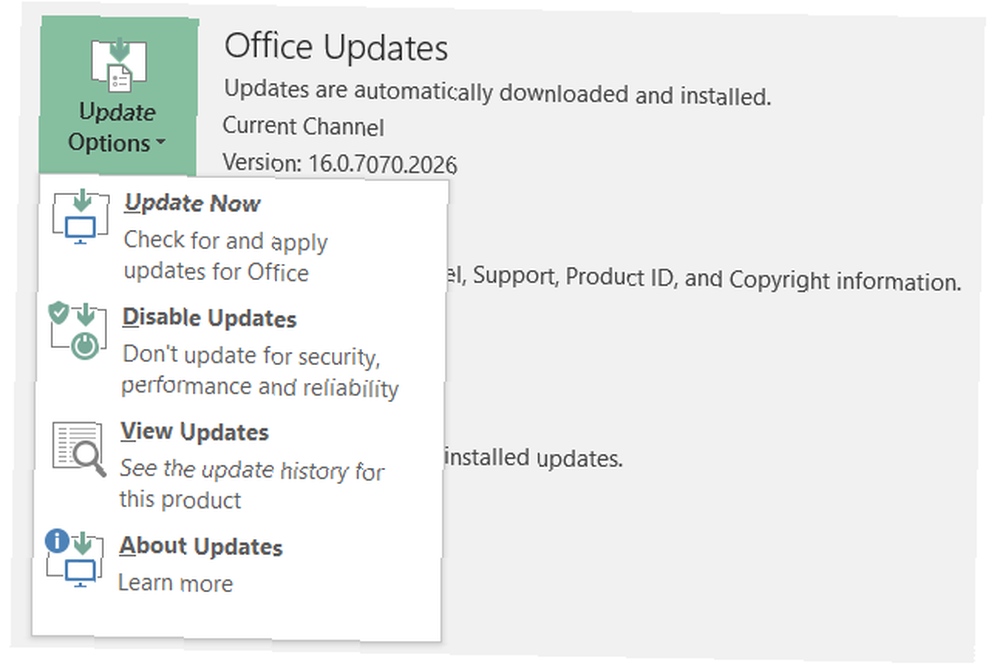
Nové funkce se blíží
Nezapomeňte, že předplatitelům služby Office 365 bude představeno mnoho nových funkcí. 11 Často kladené otázky Office 2016 Otázky zodpovězeny 11 Často kladené otázky Office 2016 Otázky zodpovězeny Office 2016 se blíží a vyvolává mnoho otázek. Musíte si koupit předplatné, můžete upgradovat nyní a můžete se vrátit do Office 2013? Shromáždili jsme často kladené otázky a poskytli… a zasvěceným Office První. Pokud tedy ve vaší aplikaci funkci nevidíte, stačí vědět, že je testována a je na cestě.

Také pokud máte zájem o další informace o tom, jak se stát Office zasvěceným, to je důvod, proč byste se měli nyní připojit k programu zasvěcených Office Právě proto byste se měli připojit k programu zasvěcených Office nyní Office 2016 je vlajkovou lodí společnosti Microsoft. Odběratelé služeb Office 365 se mohou připojit k programu Office Insider Program, kde si mohou vyzkoušet nové funkce před kýmkoli jiným. Ukážeme vám výhody a jak se přihlásit. , registrace vám poskytne včasný přístup k novým funkcím a umožní vám o nich poskytnout zpětnou vazbu. Další podrobnosti naleznete na stránce Office Insider.
Existuje pro Microsoft Office 2016 konkrétní funkce, která vám skutečně vynikne? Možná existuje ten, který vám usnadní pracovní život nebo zjednoduší školní život? Pokud ano, sdělte nám prosím své komentáře níže.











